| Photoshop打造漂亮的斑马纹玫瑰__教程 |
|
| 日期:2007-1-2 10:47:39 人气:52 [大 中 小] |
|
|
|
|
|
|
[page_break] | 7.以次类推,重复步骤5和步骤6,得到所有花瓣。

|
| 8.在图层调版上,将灰度的花瓣层拖拽到最上层,并将图层的混合模式设置为“正片叠底”。

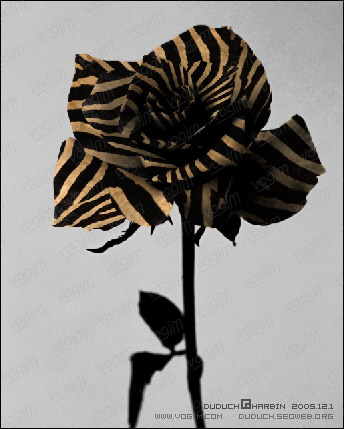
|
[page_break] | 9.玫瑰花的基本形态已经出来,但由于正片叠底得到的效果过于阴暗,所以要在所有层上,设置一个“曲线”的调整图层,花的颜色趋于正常。
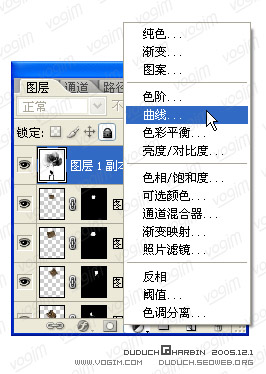
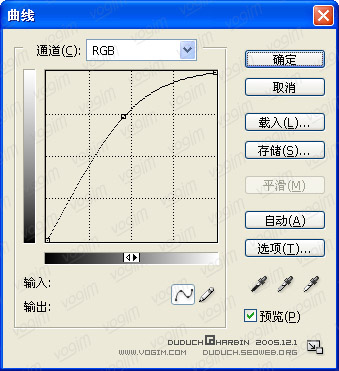

|
[page_break] | 10.使用钢笔工具勾勒出下半花部分,按ctrl+enter得到选区,对最上面的灰度花图层使用蒙板,目的是把花茎露出来。

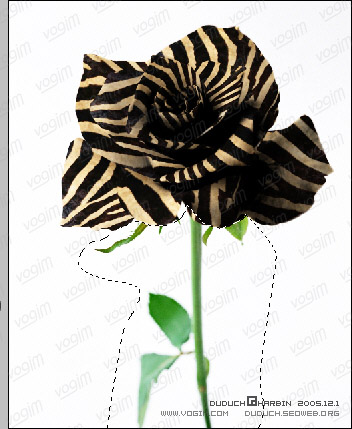
|
| 11.花茎颜色在曲线的掩映下,过于苍白,因此对背景(原图)使用亮度对比度,设置如下。
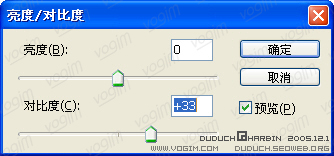
12.对一些细节再进行调整,如路径勾勒的时候,不一定会很准确,把一些容易露马脚的地方修整一下,一般是用黑色或白色画笔到蒙板中修改。
大功告成。

|
[page_break] | 这个效果是在给05多媒体的学生上课的时候想到的效果,随手试验,很幸运的做了出来。
如果大家根据教程实在是闹不明白,可以到论坛上向我索要原始文件。
下图是开始的试验品,换个花纹,换个效果。
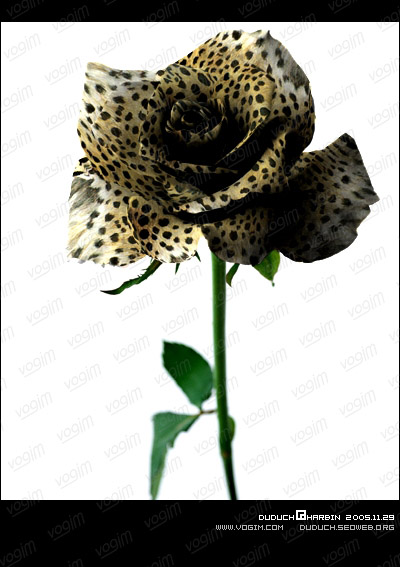
|
|
|
|
| 出处:本站原创 作者:佚名 |
|
|

